电脑显示网络无法连接 电脑无法连接到无线网络怎么办
更新时间:2024-03-02 10:02:29作者:xtyang
随着科技的发展,电脑已经成为我们生活中不可或缺的工具之一,当我们遭遇电脑显示网络无法连接或无法连接到无线网络的问题时,我们常常感到困惑和无助。网络连接的稳定性对于我们的日常工作和娱乐至关重要,因此我们需要迅速找到解决办法。本文将为大家提供一些有关电脑无法连接到无线网络的解决方法,希望能为大家解决困扰,恢复网络连接的畅通。
操作方法:
1.先右击无线网络图标,之后点击疑难解答;
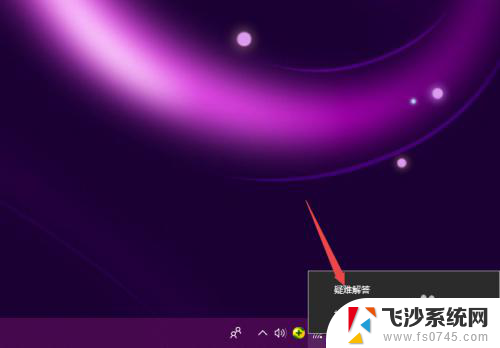
2.之后就会检测问题,我们需要耐心等待一会儿;
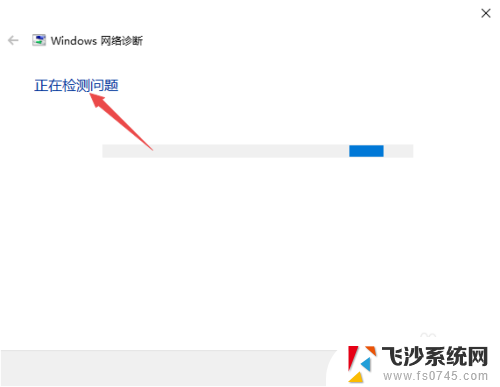
3.检测完成后,我们根据结果来解决就可以了。
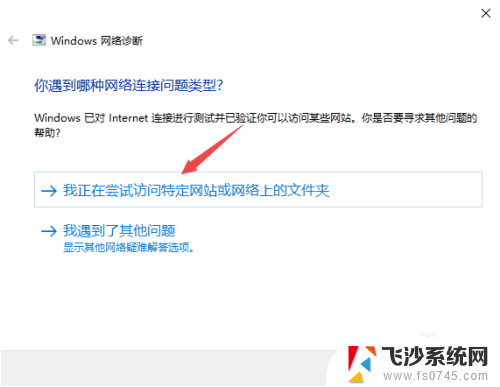
4.另外,我们点击开始,然后点击设置;
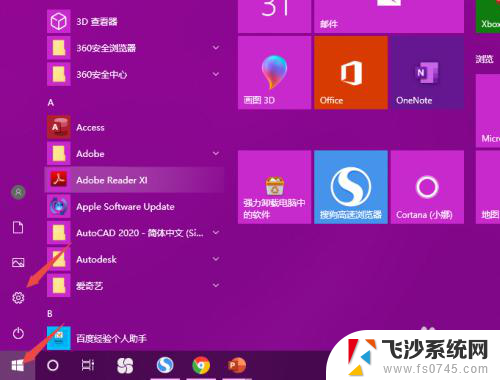
5.之后点击网络和Internet;
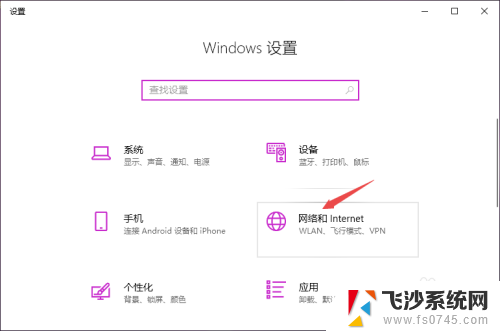
6.之后点击更改适配器选项;
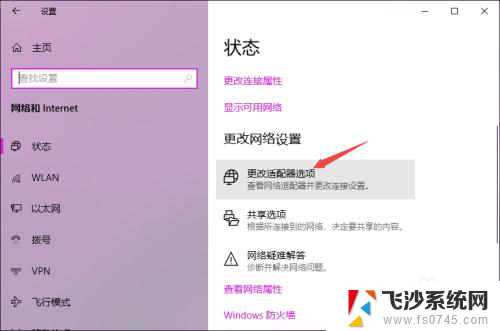
7.然后右击WLAN,然后点击属性;
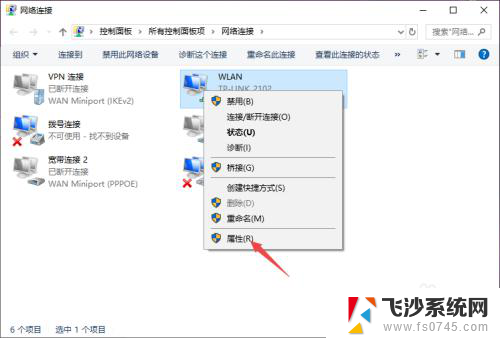
8.之后双击Internet协议版本4;
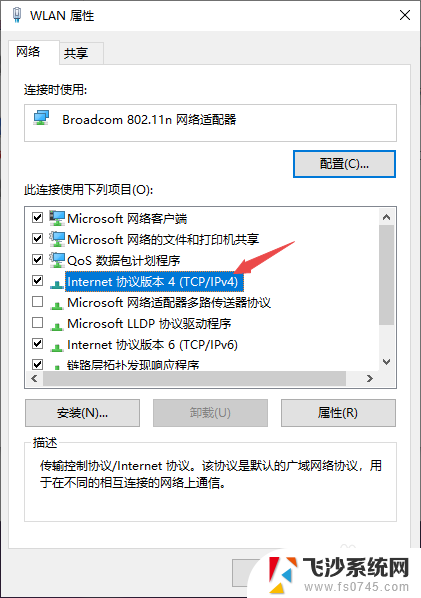
9.然后我们将IP地址和DNS地址全部设置成自动获取的形式,之后点击确定。这样基本上也就可以彻底解决这个问题了。
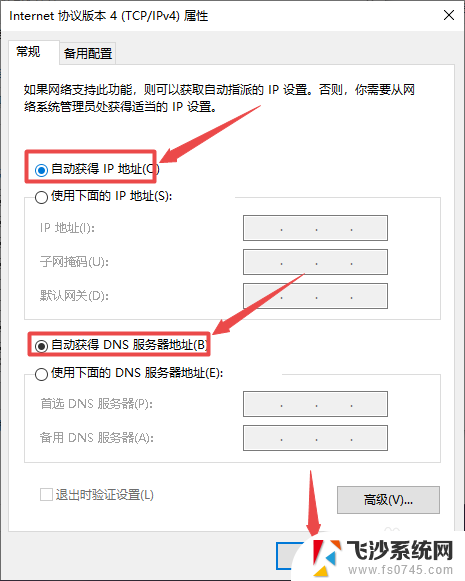
以上就是电脑显示网络无法连接的全部内容,如果还有不清楚的用户可以参考以上步骤进行操作,希望能够对大家有所帮助。
电脑显示网络无法连接 电脑无法连接到无线网络怎么办相关教程
-
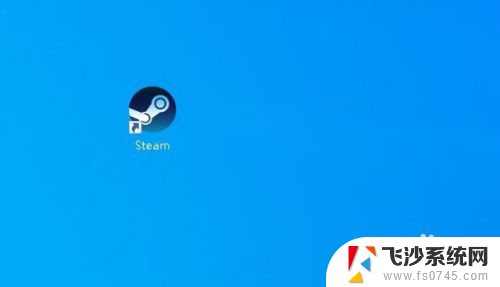 steam显示无法连接steam网络 steam无法连接至网络怎么办
steam显示无法连接steam网络 steam无法连接至网络怎么办2024-07-19
-
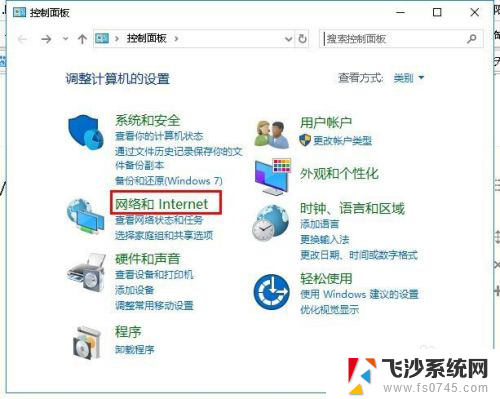 电脑为何无法连接无线网 电脑无法连接到无线网络怎么办
电脑为何无法连接无线网 电脑无法连接到无线网络怎么办2024-05-03
-
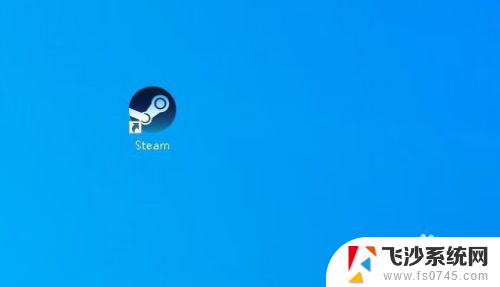 steam无法连接到steam网络怎么办 steam无法连接至网络怎么办
steam无法连接到steam网络怎么办 steam无法连接至网络怎么办2024-01-06
-
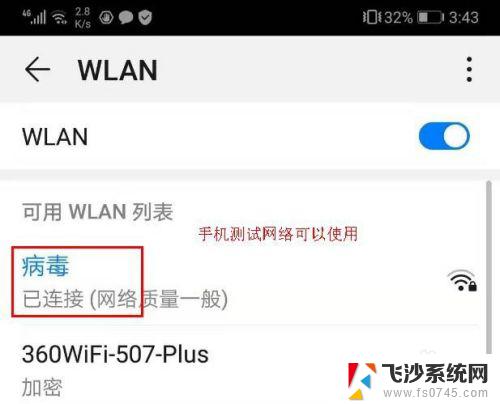 台式无法连接到这个网络怎么办 台式电脑无法连接无线网络怎么办
台式无法连接到这个网络怎么办 台式电脑无法连接无线网络怎么办2023-10-23
- 台式电脑网络连接正常但无法上网 电脑显示网络连接成功但无法上网的解决办法
- 电脑网络显示无法访问 网络已连接但无法上网
- 电脑上怎么找不到无线网络连接 电脑无法连接到路由器的无线网络
- 电脑无线网络怎么连接wifi 无线网络连接设置教程
- 连无线网显示无法加入网络怎么回事 手机连接wifi显示无法加入网络怎么解决
- 电脑突然连不上无线网络是什么原因 电脑无法连接到无线网络的故障排除方法
- 电脑如何硬盘分区合并 电脑硬盘分区合并注意事项
- 连接网络但是无法上网咋回事 电脑显示网络连接成功但无法上网
- 苹果笔记本装windows后如何切换 苹果笔记本装了双系统怎么切换到Windows
- 电脑输入法找不到 电脑输入法图标不见了如何处理
- 怎么卸载不用的软件 电脑上多余软件的删除方法
- 微信语音没声音麦克风也打开了 微信语音播放没有声音怎么办
电脑教程推荐
- 1 如何屏蔽edge浏览器 Windows 10 如何禁用Microsoft Edge
- 2 如何调整微信声音大小 怎样调节微信提示音大小
- 3 怎样让笔记本风扇声音变小 如何减少笔记本风扇的噪音
- 4 word中的箭头符号怎么打 在Word中怎么输入箭头图标
- 5 笔记本电脑调节亮度不起作用了怎么回事? 笔记本电脑键盘亮度调节键失灵
- 6 笔记本关掉触摸板快捷键 笔记本触摸板关闭方法
- 7 word文档选项打勾方框怎么添加 Word中怎样插入一个可勾选的方框
- 8 宽带已经连接上但是无法上网 电脑显示网络连接成功但无法上网怎么解决
- 9 iphone怎么用数据线传输文件到电脑 iPhone 数据线 如何传输文件
- 10 电脑蓝屏0*000000f4 电脑蓝屏代码0X000000f4解决方法